Dacă dorești să elimini o pagină cu text, imagini sau orice alt conținut dintr-un document Microsoft Word, sau dacă te confrunți cu acea pagină goală persistentă de la finalul documentului, care nu vrea să dispară, iată cum poți proceda.
Eliminarea unei pagini din Word
Cea mai rapidă metodă de a șterge o pagină cu conținut din Word este să evidențiezi tot conținutul de pe acea pagină și să apeși tasta Backspace (sau Ștergere pe Mac). Dacă nu vrei să selectezi manual textul, poți utiliza instrumentul de căutare și înlocuire integrat.
În primul rând, localizează pagina pe care vrei să o ștergi, dând clic oriunde în interiorul ei. Numărul paginii curente este afișat în colțul din stânga jos al ferestrei.
Apoi, apasă tastele Ctrl + G pe Windows sau Opțiune + Comandă + G pe Mac. Se va deschide fila „Salt la” din fereastra „Găsire și înlocuire”. Introdu numărul paginii în câmpul „Introduceți numărul paginii” și apasă butonul „Salt la”.
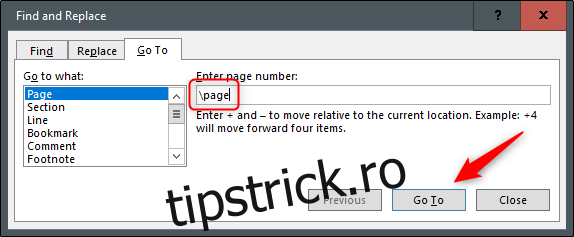
Întreg conținutul paginii curente va fi selectat. Acum, tot ce trebuie să faci este să apeși tasta Backspace (sau Ștergere pe Mac) pentru a elimina pagina.
Ștergerea paginii goale de la finalul documentului Word
Dacă te-ai întrebat vreodată de ce apare o pagină goală la sfârșitul documentului Word, care nu se lasă eliminată, motivul este că editorul de text include un paragraf final care nu poate fi șters. Acest aspect cauzează uneori apariția unei pagini goale la finalul documentului, în funcție de poziția ultimei linii de conținut.
Deoarece acest paragraf final nu poate fi șters, singura soluție pentru a elimina pagina goală de la final este să reduci dimensiunea fontului paragrafului la 1 pt.
Pentru început, trebuie să afișezi marcajele de paragraf în documentul Word. Pentru aceasta, apasă tastele Ctrl + Shift + 8 (Command + 8 pe Mac).
Acum, selectează marcajul de paragraf. Nu îl poți selecta dând clic și trăgând cursorul peste el. Pentru a-l selecta corect, poziționează cursorul pe pictogramă și dă dublu clic.
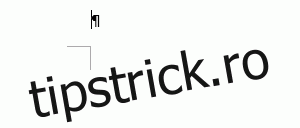
Se va deschide fereastra de formatare. În câmpul „Dimensiune font”, introdu „01” și apasă tasta Enter.
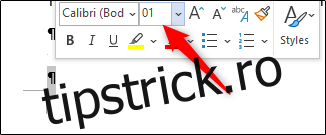
Prin această redimensionare, pagina goală de la final va fi eliminată. Poți elimina și marcajele de paragraf, apăsând din nou Ctrl + Shift + 8 (Command + 8 pe Mac).